
iPhone 또는 iPad는 기본적으로 iCloud 계정에 자동으로 백업되지만 iTunes에서보다 포괄적 인 로컬 백업을 생성 할 수도 있습니다. Apple은 무료로 5GB의 iCloud 공간 만 제공하므로 iCloud 백업을 관리해야 할 수 있습니다.
많은 앱도 데이터를 적절한 서비스에 자동으로 "백업"합니다. 예를 들어 Gmail을 사용하면 이메일이 Google 계정으로 Google 서버에 저장되므로 백업 할 필요가 없습니다.
iCloud 백업
관련 : 아니요, iCloud가 모든 것을 백업하지 않습니다 : iPhone 또는 iPad에서 사진을 관리하는 방법
설정했다고 가정합니다. iCloud 기기를 설정하면 온라인에서 iCloud 저장 공간에 자동으로 백업됩니다. 이 백업 프로세스는 장치가 연결되어 있고 잠겨 있고 Wi-Fi에 연결되어있을 때 발생합니다. 기기를 설정할 때 iCloud 계정에서 백업을 복원 할 수 있습니다. 참고 iCloud는 모든 사진과 비디오를 백업하지 않습니다 이므로 수동으로 백업해야합니다.
iCloud가 설정되어 있는지 확인하려면 설정 앱을 열고 iCloud를 탭합니다. 기기가 백업중인 계정이 표시됩니다. 아직 iCloud를 설정하지 않은 경우이 화면에서 설정할 수 있습니다.
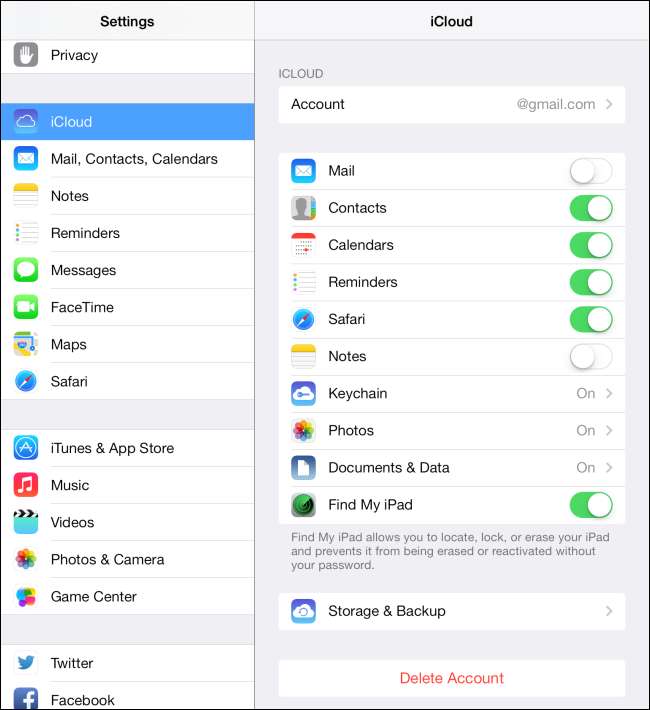
관련 : iCloud의 기능 및 Windows에서 액세스하는 방법
백업 프로세스에 대한 자세한 정보를 보려면 iCloud 패널 하단에있는 저장 공간 및 백업 옵션을 탭하십시오. 이 화면에서 iCloud 저장 공간 (기본적으로 5GB의 여유 공간)을 확인할 수 있습니다. iCloud 백업 토글을 사용하면 기기를 iCloud에 백업할지 여부를 선택할 수 있습니다.
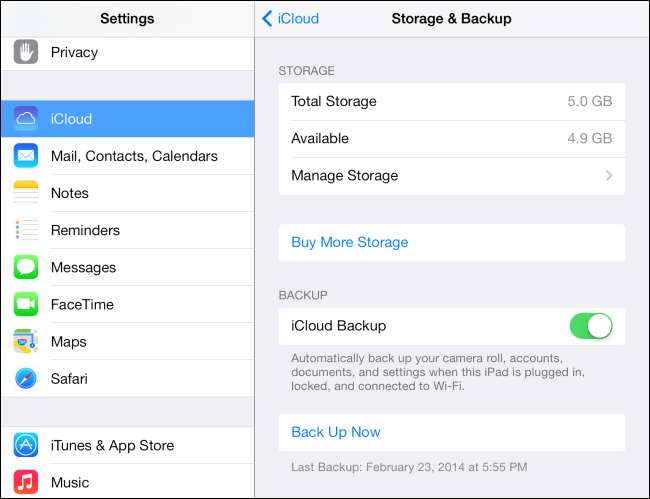
백업에 사용 된 공간을 보려면 저장소 관리를 탭합니다. 여러 기기가있는 경우 기기 목록과 백업에서 사용중인 iCloud 공간이 표시됩니다. 일반적으로 iCloud 백업에 대해 너무 걱정할 필요는 없지만 공간이 부족한 경우 저장 공간을 정리하는 것이 좋습니다.
최신 백업에 대한 자세한 정보를 보려면 장치를 누르십시오. 가장 많은 공간을 사용하는 앱을 정확히 확인할 수 있습니다. 여유 공간을 확보하려면 앱 중 하나에 대한 백업을 비활성화 할 수 있습니다. 다음에 iCloud가 백업 될 때 여기에서 비활성화 한 앱은 백업되지 않으므로 공간이 절약됩니다. 백업 삭제를 눌러 가장 최근 백업을 삭제할 수도 있습니다.
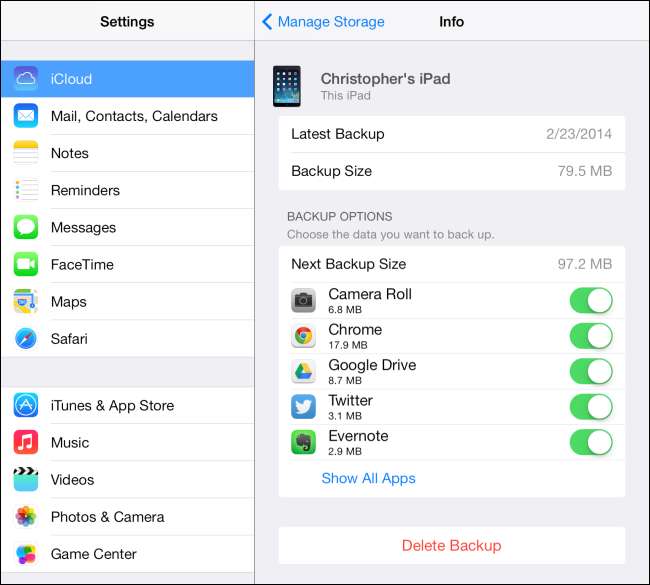
iTunes 백업
포함 된 USB 케이블을 사용하여 iPhone, iPad 또는 iPod Touch를 컴퓨터에 연결하여 iTunes에서 백업을 생성 할 수 있습니다. 기기를 잠금 해제하고 iTunes를 열고 기기를 선택합니다. 기기 백업 방법을 제어하고 수동으로 백업 할 수있는 백업 섹션이 표시됩니다.
기본적으로 기기는 자동으로 iCloud에 백업됩니다. 물론 iCloud를 설정했다고 가정합니다. 대신 장치를 컴퓨터에 자동으로 백업하고 이러한 로컬 백업을 암호로 암호화할지 여부를 선택할 수 있습니다. 컴퓨터에 일회성 백업을 생성하려면 지금 백업 버튼을 클릭합니다.
iTunes 백업은 iCloud 백업과 다릅니다. iTunes를 통해 백업하면 기기에있는 모든 데이터의 전체 사본이 제공되므로 나중에 기기를 동일한 상태로 복원 할 수 있습니다. iCloud를 사용하면 기기의 "가장 중요한 데이터"만 iCloud 계정에 백업됩니다. 예를 들어 iCloud 백업에는 기기에있는 음악 및 비디오의 전체 사본이 포함되지 않지만 iTunes 백업에는 포함됩니다. 이를 통해 제한된 iCloud 공간을 절약하고 엄청난 양의 데이터를 업로드 및 다운로드 할 필요가 없습니다.
관련 : iPhone, iPad 또는 iPod Touch에서 iTunes를 사용하지 않는 방법
대부분의 사람들에게 iCloud 백업으로 충분합니다. iTunes가 필요하지 않습니다. . 그러나 정말로 완전한 백업을 원한다면 iTunes 내에서 만들 수 있습니다. 나중에이 백업을 복원하려면 장치를 컴퓨터에 연결하고 백업 복원 버튼을 사용하기 만하면됩니다.

온라인 서비스와 동기화되는 앱
많은 앱이 온라인 서비스에 연결되어 있으므로 별도의 백업이 실제로 필요하지 않습니다. 예를 들어 Evernote에서 노트를 만들면 Evernote 계정에 온라인으로 저장되므로 다른 장치에서 액세스 할 수 있습니다. Evernote 노트의 iCloud 또는 iTunes 백업이 필요하지 않습니다. 새 기기를 구입 한 경우 동일한 계정으로 Evernote 앱에 로그인하기 만하면 모든 노트가 준비됩니다. iCloud는 이러한 앱에서 사용하는 일부 데이터를 계속 백업 할 수 있습니다.이를 통해 해당 로컬 앱과 관련된 설정을 보존 할 수 있지만 중요한 데이터는 온라인 계정과 동기화 될 수 있습니다.
평범한 iPhone 또는 iPad 사용자라면 백업에 대해 너무 걱정할 필요가 없습니다. iCloud 계정으로 로그인하고 기기에서 자동으로 처리하도록하십시오. 더 이상 iTunes를 사용하여 수동으로 백업을 만들 필요가 없습니다. 공간이 부족하고 추가 iCloud 저장 공간을 Apple에 지불하고 싶지 않다면 백업을 관리하는 것이 좋습니다.
이미지 크레딧 : Flickr의 Ryan Tir







